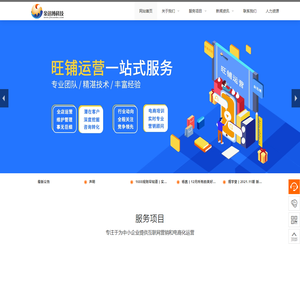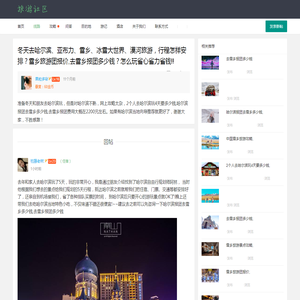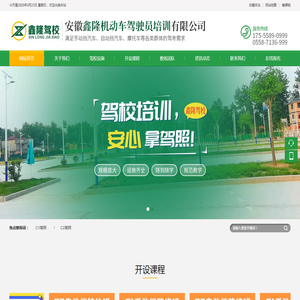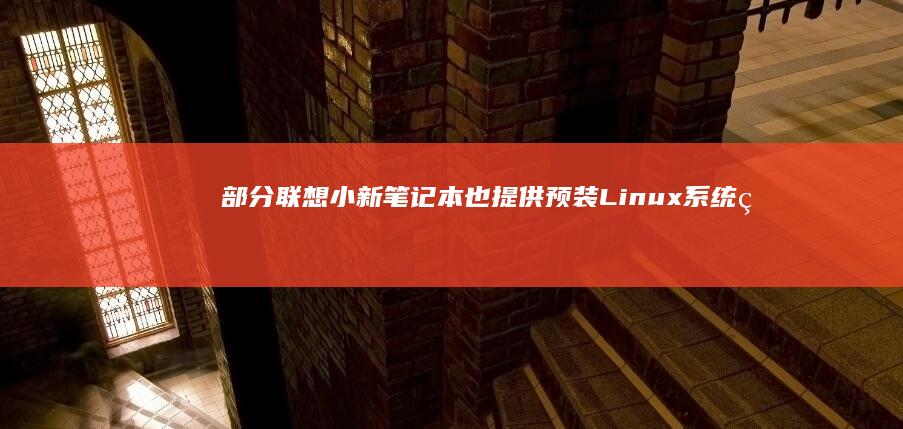如何进入联想笔记本的BIOS settings以启动PE环境? (如何进入联想笔记本电脑bios)
进入联想笔记本的BIOS设置是进行一些高级系统操作的必经之路,例如设置启动顺序、调整硬件配置或是进行系统恢复等。虽然过程看似复杂,但实际上只需要按照正确的步骤操作就可以轻松完成。下面,我将详细介绍如何进入联想笔记本的BIOS设置,并如何在其中配置启动PE环境。

确保你的联想笔记本处于关闭状态。如果你的电脑正在运行中,tributes保存好所有未保存的文件和工作,然后进行下一步操作。关闭电脑后,再按下电源键重新启动,这样可以确保电脑进入初始启动状态。
当电脑开始启动时,马上按下并hold住F2键或者Fn+F2组合键。根据不同的联想笔记本型号,进入BIOS的快捷键可能会有所不同,除了F2键,还可能是Delete键、F1键或者其他键。你可以在屏幕上注意有无提示信息,通常在开机时屏幕左下方或右下方会显示“Press F2 to enter BIOS”或类似的字样。
如果你在启动过程中按下了正确的快捷键,电脑将会进入BIOS设置界面。BIOS界面通常是一个基于文本的菜单界面,使用键盘上的方向键来进行导航。主界面通常会显示以下几个主要选项:Main、Advanced、Security、Boot、Exit等。
在BIOS设置界面中,你需要找到有关启动顺序的选项,通常位于Boot选项卡下。使用方向键将光标移动到“Boot”选项,然后按Enter键进入启动配置界面。在这个界面中,你可以设置默认的启动设备顺序,包括硬盘、光盘驱动器、USB设备等。
接下来,为了启动PE环境,你需要将启动设备设置为优先从USB设备或光盘驱动器启动。在Boot选项卡中,找到“Boot Device Priority”或类似的设置项,选择你的USB设备或光盘驱动器作为第一个启动设备。如果你使用的是USB启动盘,请确保它已经正确地插入到了笔记本的USB接口中。
设置好启动顺序后,保存你的设置并退出BIOS。通常,在BIOS界面底部会有提示信息,告诉你按哪个键可以保存并退出。通常是F10键。按下F10键后,BIOS会将你的设置保存,并自动重启电脑。
当电脑重新启动后,它将会按照你在BIOS中设置的启动顺序来寻找启动设备。如果你设置的USB设备或光盘驱动器中包含有有效的PE环境,那么你的笔记本就会从该设备启动,进入PE操作界面。
如果你希望在Windows环境下直接重启进入BIOS设置,你可以这样操作:进入Windows设置,选择“更新和安全”、“恢复”选项,然后点击“立即重启”按钮。在重启过程中,电脑会自动进入一个选项菜单,其中包括Troubleshoot(故障排除)、UEFI Firmware Settings(UEFI固件设置)等选项。选择UEFI Firmware Settings就可以进入BIOS界面。
需要注意的是,不同型号的联想笔记本可能在进入BIOS的步骤上稍有不同。如果你尝试了上述方法但未能成功进入BIOS,可以参考电脑上的说明书或在联想官方网站查询相应的操作指南。在进行BIOS设置时,务必小心操作,避免对硬件设置进行不必要的更改,以免导致系统无法正常启动。
通过上述步骤,你应该能够轻松地进入联想笔记本的BIOS设置,并完成启动PE环境的配置。希望这些详细的步骤能够帮助你顺利完成操作!如果还有其他疑问,欢迎继续提问。 😊
本文地址: http://cx.ruoyidh.com/diannaowz/e89304203a9ccff4bde6.html